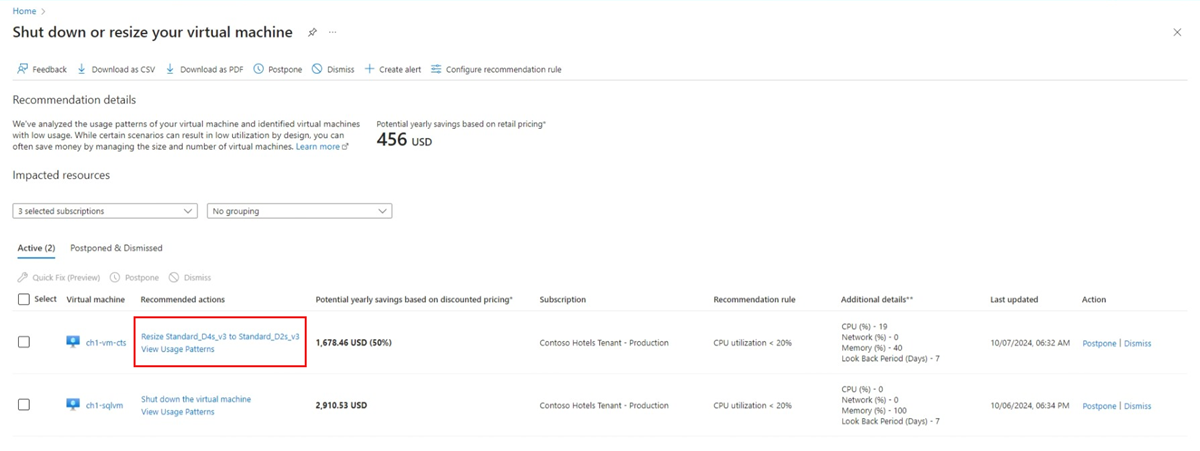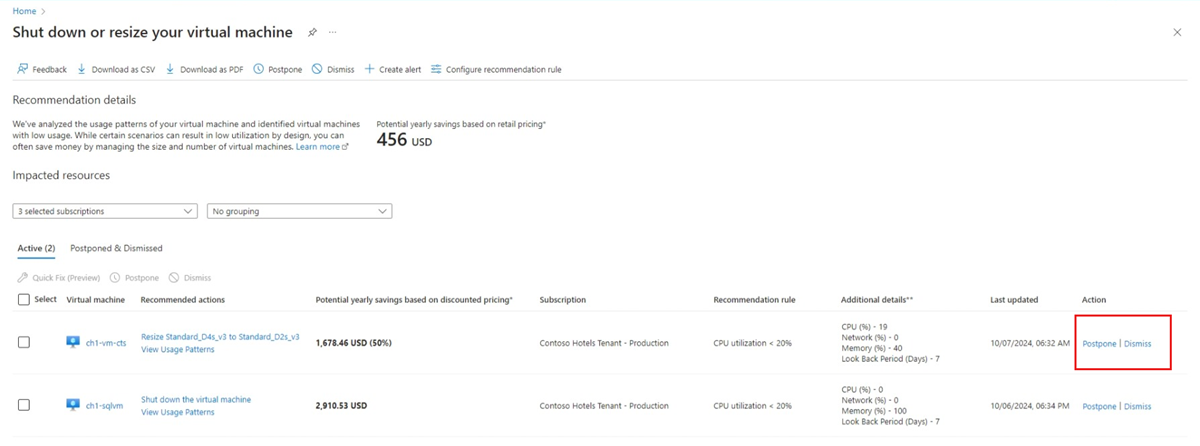Упражнение. Проверка рекомендаций Помощника
Давайте рассмотрим реальный пример, чтобы понять, как Помощник может работать в вашей среде. В этом уроке приведены пошаговые инструкции по просмотру и применению некоторых рекомендаций помощника для оптимизации рабочих нагрузок Azure.
Примечание.
Вам понадобится по крайней мере доступ на чтение в одной активной подписке Azure с подготовленными ресурсами.
Сначала войдите на портал Azure.
Перейдите в панель мониторинга Помощника, введя "advisor" в строке поиска и затем выбрав Advisor (Помощник) в появившемся списке служб.
Выберите Обзор. Откроется панель мониторинга Помощника, в которой будут показаны персональные рекомендации для всех ваших подписок. Рекомендации разделены на пять категорий, о которых говорилось в предыдущем уроке.
Вы можете выбрать любую из категорий, показывающих, что в них есть рекомендации по устранению проблем. Панель мониторинга отличается от следующего снимка экрана, так как помощник персонализирует вас.
В этом упражнении мы используем пример из категории затрат. Если в категории затрат есть хотя бы одна рекомендация, выберите плитку Cost . Если в этой категории рекомендаций нет, выберите плитку с другой категорией, в которой есть хотя бы одна рекомендация.
Если у вас вообще нет рекомендаций, это может означать, что вы уже следуете всем нашим лучшим методикам по работе с развернутыми ресурсами. Это также может означать, что у вас нет подписок Или ресурсов Azure, или у вас нет достаточных разрешений для доступа к ним.
Откроется страница выбранной плитки, на которой вы можете просмотреть, например, следующую информацию:
- Описание рекомендаций помощника.
- Количество затронутых ресурсов и уровень влияния для каждого ресурса.
- Потенциальная ежемесячная экономия затрат при устранении проблем.
Выберите рекомендацию из списка описания , чтобы просмотреть ее. На странице сведений о рекомендациях представлены некоторые способы устранения помеченной проблемы. В этом упражнении мы рассмотрим рекомендацию по правильному размеру или завершению работы недостаточно используемых виртуальных машин, но вы можете выбрать любую активную рекомендацию, которую вы видите.
При выборе рекомендации откроется более подробная страница, чтобы отобразить затронутые ресурсы и рекомендуемые действия, которые можно предпринять для устранения проблем. В нашем случае страница "Правильный размер" или "Завершение работы" неиспользуемых виртуальных машин также разбивает экономию затрат, которые можно достичь на каждый ресурс.
Для этого упражнения существует несколько рекомендуемых действий, которые можно применить для каждой виртуальной машины.
Примечание.
Если вы не готовы принять меры во время этого упражнения, просто закройте портал Azure, и никакие изменения не будут вноситься в подписки или ресурсы. Единственный способ откатить рекомендацию — предпринять противоположное действие.
Выберите в списке одно из рекомендуемых действий. На следующей странице Помощник предложит вам ряд конкретных действий, которые вы можете предпринять прямо сейчас, чтобы применить рекомендацию и решить проблему.
Однако обратите внимание, что вы также можете выбрать вариант "Отложить " или "Закрыть " рекомендуемое действие, как мы обсуждали в предыдущем уроке.